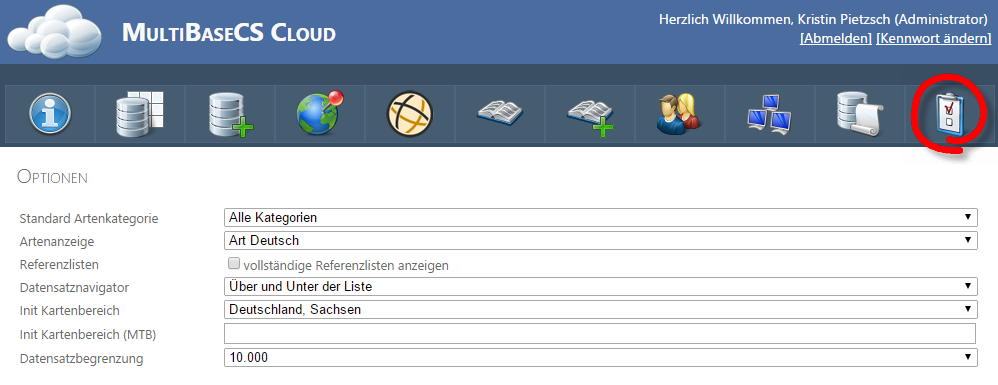Weitere Benutzer anlegen
In Ihrer MultiBaseCS Cloud gibt es zunächst einen Benutzer. Je nachdem was für ein Cloud-Paket Sie gebucht haben, können Sie weitere Benutzer anlegen.
Um einen weiteren Benutzer anzulegen, klicken Sie in der Menüleiste auf die Schaltfläche "Benutzer in der MultiBaseCS Cloud".

Klicken Sie anschließend auf den Link "Neuen Benutzer anlegen" und geben die personenbezogenen Daten ein.
1.Vergeben Sie:
•einen Anzeigenamen (wird in der Benutzerverwaltung der Cloud angezeigt)
•einen Benutzernamen (wird bei der Anmeldung an der Cloud abgefragt)
•Tragen Sie außerdem die E-Mail Adresse des Benutzers ein
•Füllen Sie optional die Felder [Telefon] und [Institution]
2.Wählen Sie die Benutzergruppe aus, der der Benutzer angehören soll.
3.Aktivieren Sie den Benutzer, damit dieser sich an der MultiBaseCS Cloud anmelden kann.
4.Ordnen Sie dem Benutzer einen Beobachternamen zu. Sind in der Datenbank noch keine Beobachter vorhanden oder ist der entsprechende Beobachtername in der Cloud-Datenbank noch nicht angelegt, so legen Sie zunächst den Beobachter an. Klicken Sie dazu auf den Link »Neuen Beobachter anlegen«. Tragen Sie Vorname und Nachname des Beobachters ein und speichern Sie diesen. Kehren Sie zur vorhergehenden Ansicht zurück. Nutzen Sie dazu den Link »zurück«.
Geben Sie nun im Feld [Beobachterzuordnung] den gewünschten Beobachter an. Tippen Sie an dieser Stelle nur wenige Buchstaben ein. Daraufhin erscheint eine Auswahlliste, aus der Sie den Beobachter auswählen können.
5.Speichern Sie den neuen Benutzer.
6.Legen Sie nun die Benutzerrechte für den neuen Benutzer fest.
7.Nachdem der Benutzer gespeichert wurde, wird das Feld [Neues Passwort zusenden] aktiv. Klicken Sie darauf, um dem Nutzer die Login-Daten sowie ein Erst-Kennwort per E-Mail zuzusenden.
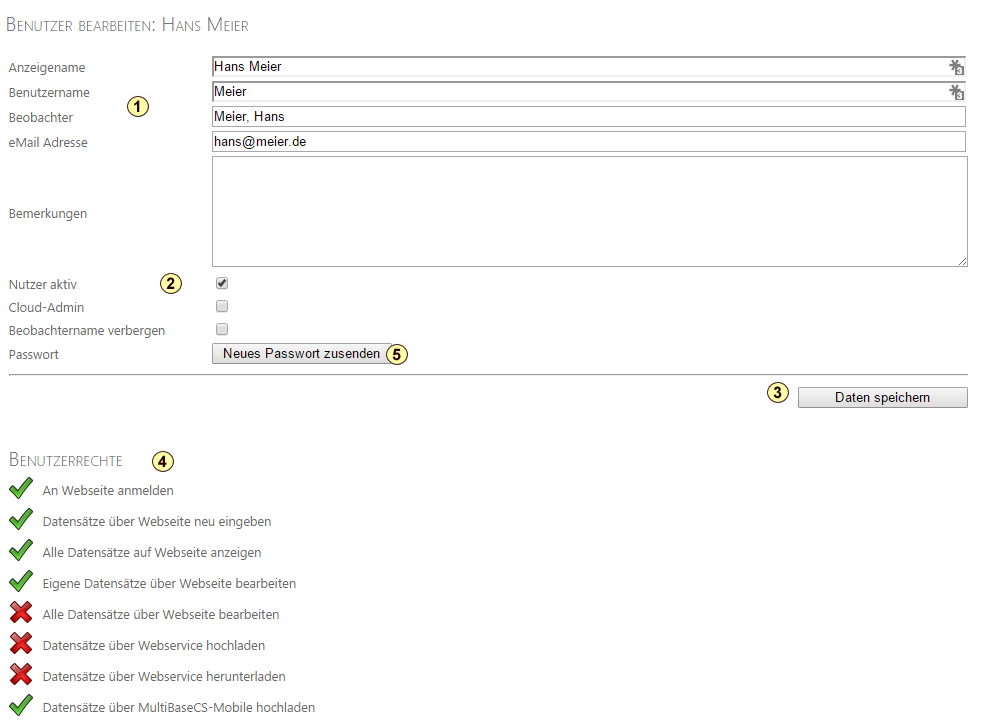
Weitere Einstellungen
Um weitere Einstellungen festzulegen, klicken Sie in der Menüleiste auf die Schaltfläche "Optionen".
Hier legen Sie unter anderem fest, ob deutsche oder wissenschaftliche Artnamen für die Eingabe und die Ausgabe von Beobachtungen verwendet werden sollen.
Des weiteren können Sie hier festlegen, welche Hintergrundkarte für die Kartendarstellung verwendet werden soll.